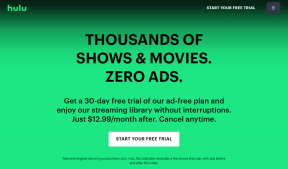כיצד להגדיר עצירות טאב ב- Microsoft Word
Miscellanea / / April 03, 2023
ב-Microsoft Word, הסמן מדלג על מספר רווחים אם תלחץ בטעות על מקש הטאב במקלדת. דילוג על מספר רווחים מתרחש עקב ברירת המחדל של עצירת הטאב הקיימת במסמך Word שלך. עצירת הטאב היא המקום שבו סמן Word עוצר לאחר הקשה על מקש Tab.
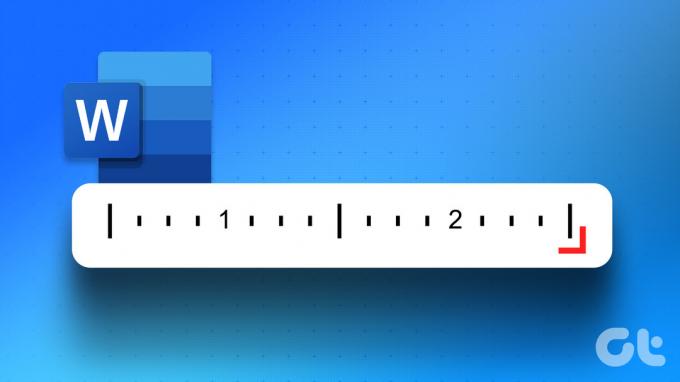
ב-Word, לעתים קרובות נעשה שימוש בעצירות Tab ליצירת טקסט ברווח שווה. זה יותר מסודר לעומת לחיצה על מקש הרווח מספר פעמים כדי להפריד טקסט כדי ליצור את הרווח בין מילים או דמויות. אז במקום ללחוץ על מקש הרווח מספר פעמים, עצירות הטאבים יכולות לעשות את אותו הדבר. הנה איך להגדיר עצירת טאב במסמך Microsoft Word שלך.
כיצד ליצור כרטיסייה הפסק להשתמש בסרגל Microsoft Word
לסרגל Microsoft Word יש מספר שימושים, כולל עזרה ביצירת עצירת טאב. ככה זה עובד:
שלב 1: לחץ על כפתור התחל והקלד מִלָה כדי לחפש את האפליקציה.

שלב 2: מהתוצאות, לחץ על האפליקציה או המסמך של Microsoft Word כדי לפתוח אותו.

שלב 3: בכרטיסייה בית, לחץ על הלחצן הצג/הסתר ¶. לחיצה על כפתור ¶ מבטיחה שתוכל להציג את סימני הפסקה והפורמטים הנסתרים במסמך Word שלך.

כאשר אתה רואה נקודה (·), היא מייצגת רווח, בעוד שרשרת (¶) מייצגת פסקה, וכל חץ (→) הוא טאב.
שלב 4: ברצועת הכלים של Microsoft, לחץ על הכרטיסייה תצוגה.

שלב 5: בתוך הקבוצה הצג, סמן את התיבה לצד סרגל כדי להפעיל את סרגל Microsoft Word.

שלב 6: במסמך Word, בחר את הטקסט שברצונך ליישר.

שלב 7: בצד שמאל של מסמך Microsoft Word, לחץ על הסמל (שנראה כמו בלוק L) בתחילת הסרגל כדי לבחור את סוג עצירת הטאב הרצויה. אפשרויות עצירת הטאב השונות כוללות:
-
 – יישור טקסט לצד שמאל של עצירת הטאב
– יישור טקסט לצד שמאל של עצירת הטאב -
 – יישור טקסט כך שיורכז מתחת לעצירת הטאב
– יישור טקסט כך שיורכז מתחת לעצירת הטאב -
 – יישור טקסט לצד ימין של עצירת הטאב
– יישור טקסט לצד ימין של עצירת הטאב -
 - יישור טקסט עם נקודות עשרוניות כך שהטקסט לפני הנקודה העשרונית מתרחב שמאלה בעוד הטקסט אחרי הנקודה העשרונית מתרחב ימינה
- יישור טקסט עם נקודות עשרוניות כך שהטקסט לפני הנקודה העשרונית מתרחב שמאלה בעוד הטקסט אחרי הנקודה העשרונית מתרחב ימינה -
 – קו אנכי מוצג בלשונית
– קו אנכי מוצג בלשונית -
 – הכנסת השורה הראשונה של פסקה
– הכנסת השורה הראשונה של פסקה -
 – הכנסת כל השורות של הפסקה למעט הראשונה.
– הכנסת כל השורות של הפסקה למעט הראשונה.

שלב 8: לאחר בחירת עצירת הטאב המועדפת עליך, לחץ על הסרגל בחלק העליון של בד הציור שלך והצב את עצירת הטאב.
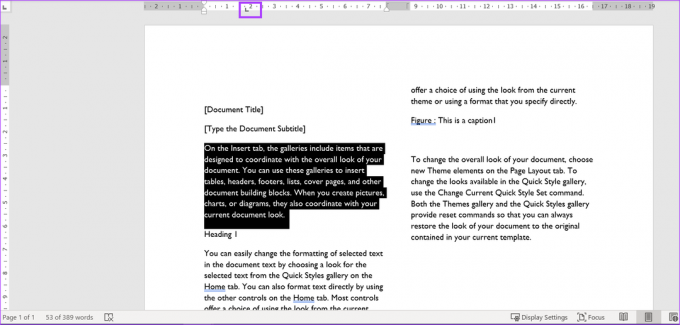
כיצד ליצור כרטיסייה הפסק להשתמש במפעיל תיבת הדו-שיח של פסקה
אתה יכול גם להשתמש במפעיל תיבת הדו-שיח פסקה כדי ליצור עצירת טאב. זה מאפשר לך ליצור מספר עצירות טאב. ככה זה עובד.
שלב 1: במסמך Word פתוח, לחץ על הכרטיסייה בית ברצועת הכלים של Microsoft בחלק העליון של המסך.

שלב 2: בכרטיסייה בית, לחץ על מפעיל תיבת הדו-שיח בפינה השמאלית התחתונה של קבוצת הפסקה.

שלב 3: בפינה השמאלית התחתונה של תיבת הדו-שיח פסקה, לחץ על כפתור הכרטיסיות.
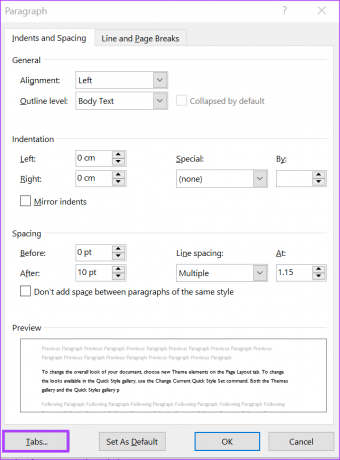
שלב 4: בתיבת הטקסט מתחת לעצירות הכרטיסיות המוגדרות כברירת מחדל, תראה את מיקום ברירת המחדל הנוכחי עבור עצירות הכרטיסיות שלך. בתיבת הטקסט תחת מיקום עצירת טאב, הקלד מיקום עצירת טאב מעודכן.
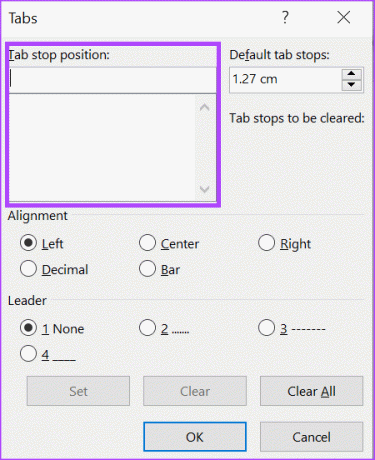
שלב 5: תחת הקטע יישור, בחר את סוג מיקום עצירת הטאב הרצוי.
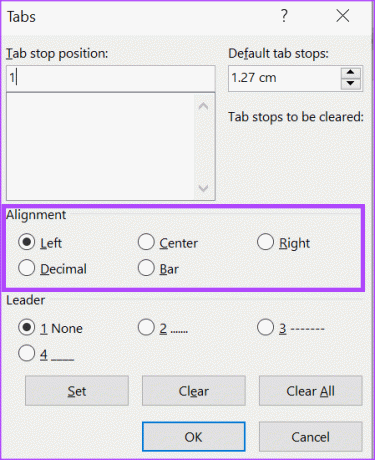
שלב 6: תחת הקטע Leader, אתה יכול לבחור שסדרת קווים, נקודות או מקפים ילוו כל עצירת טאב. זה דומה למה שאתה רואה בתוכן העניינים.

שלב 7: לחץ על כפתור הגדר כדי להוסיף את עצירת הטאב החדשה שלך. אתה יכול לחזור על השלבים כדי להוסיף עוד עצירות טאב.
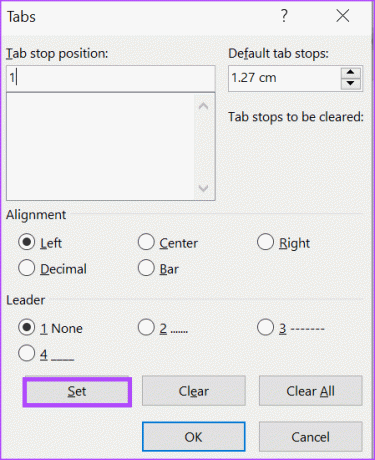
שלב 8: לחץ על הלחצן אישור כדי לסגור את תיבת הדו-שיח לאחר יצירת עצירות הכרטיסיות שלך.
כיצד להסיר כרטיסייה הפסק באמצעות משגר תיבת הדו-שיח של פסקה
אתה יכול להסיר את עצירות הטאבים במסמך Word שלך באמצעות מפעיל תיבת הדו-שיח פסקה. הנה איך לעשות זאת:
שלב 1: פתח מסמך Word ולחץ על הכרטיסייה בית ברצועת הכלים של Microsoft בחלק העליון.

שלב 2: בכרטיסייה בית, לחץ על מפעיל תיבת הדו-שיח בפינה השמאלית התחתונה של קבוצת הפסקה.

שלב 3: בתחתית תיבת הדו-שיח פסקה, לחץ על כפתור הכרטיסיות.
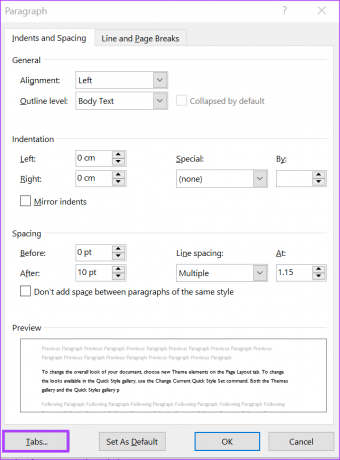
שלב 4: בתיבת הטקסט מתחת למיקום עצירת טאב, תראה את כל עצירות הטאבים שלך. אם תרצה למחוק רק עצירת טאב אחת, לחץ על מיקום עצירת הטאב.
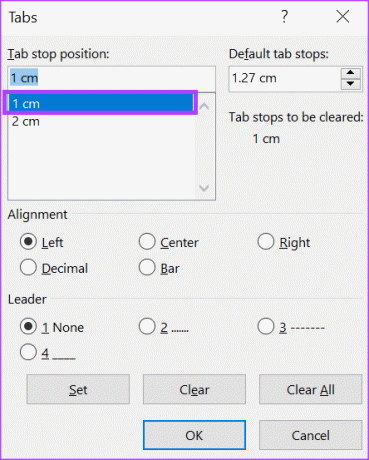
שלב 5: בתחתית תיבת הדו-שיח, לחץ על הלחצן נקה אם אתה מוחק רק עצירת טאב אחת. אם תרצה למחוק את כל עצירות הטאבים, לחץ על הלחצן נקה הכל.
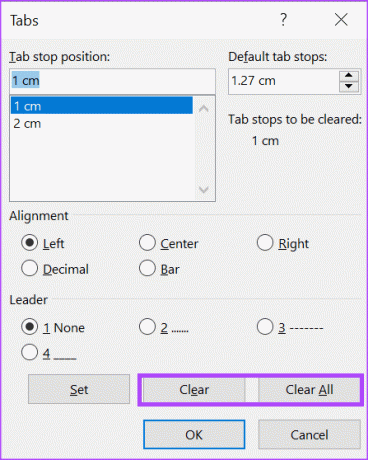
שלב 6: לחץ על הלחצן אישור כדי לסגור את תיבת הדו-שיח לאחר הסרת עצירות הכרטיסיות.
מעקב אחר שינויים ב- Microsoft Word
בזמן שאתה מבצע עריכות במסמך Word שלך, עקוב אחריהם. זה יקל על העניינים אם אתה רוצה לבטל שינוי או לזהות מתי בוצע שינוי. ה תכונת מעקב אחר שינויים ב-Microsoft Word אמור לעזור בזה.
עודכן לאחרונה ב-20 בפברואר, 2023
המאמר לעיל עשוי להכיל קישורי שותפים שעוזרים לתמוך ב-Guiding Tech. עם זאת, זה לא משפיע על שלמות העריכה שלנו. התוכן נשאר חסר פניות ואותנטי.
נכתב על ידי
מריה ויקטוריה
מריה היא כותבת תוכן עם עניין רב בכלי טכנולוגיה ופרודוקטיביות. ניתן למצוא את המאמרים שלה באתרים כמו Onlinetivity ו-Delesign. מחוץ לעבודה, אתה יכול למצוא את המיני-בלוג שלה על חייה ברשתות החברתיות.